focusky动画演示大师对于我们来说是一个非常不错的软件,对于我们才开始使用这个软件的用户来说,可能还是不怎么会使用这个软件吧,那么我就教教大家怎么使用这个软件吧,这里我们首先需要学习的就是focusky动画演示大师的背景添加。

1、首先我们肯定是打开我们的focusky动画演示大师软件,然后我们在首页可以看到一个选项——新建空白选项, 这里我们才开始使用创建文件第一步都是点击创建空白选项的。
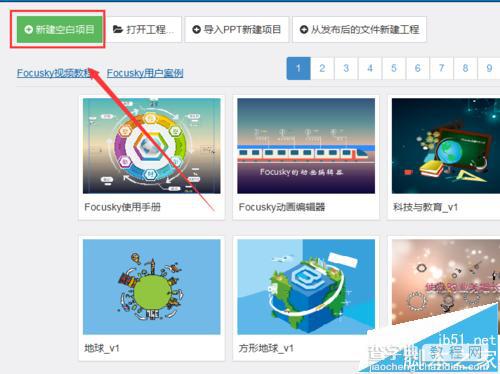
2、然后我们进入的就是focusky动画演示大师编辑界面,然后我们可以看到界面的上方有一个选择项,那就是背景选项,这里我们就点击背景。基本上focusky动画演示大师编辑创建文件都是需要点击编辑背景的。
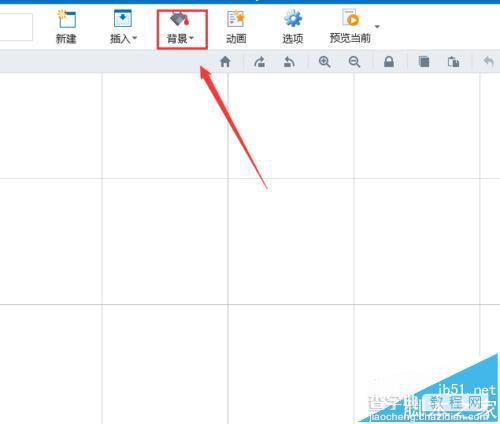
3、可以说,focusky动画演示大师的背景创建是我们使用focusky动画演示大师的第一步,这里我们可以看到背景的选择有4个选项,这里根据大家的需要来选择就可以了。不同的背景选择有不同的效果。
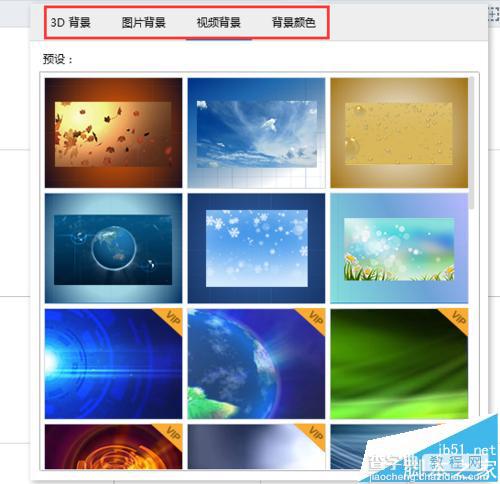
4、比如我们点击图片背景,那么我们随便选择一个吧。这里我们选择的就是简约心形的背景,不过这里我们focusky动画演示大师提示图片太大,所以需要优化,这里我们点击优化就可以了,或者我们选择其他图片背景也是可以的。
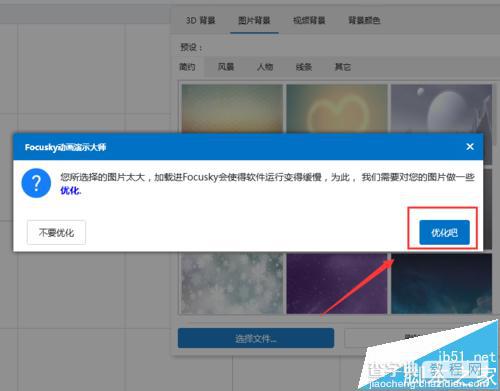
5、在优化过后,我们的背景图片就可以设置成功了。对于我们来说,一般的背景选择就是跟自己的主题一致的,那样才显得比较和谐美观。
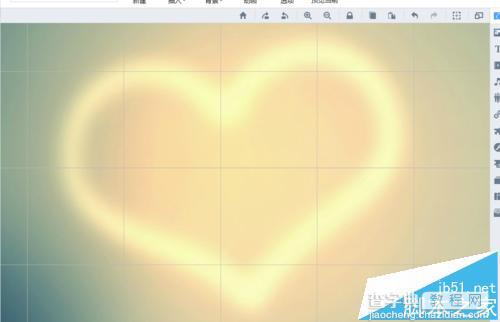
6、上面讲到的都是我们focusky动画演示大师系统默认的背景,那么如果我们需要使用自己电脑上面的图片作为背景图片怎么做呢?这里我们还是点击图片背景,然后在下面有一个选择文件的选项。这个也就是我们添加本地图片作为背景的方式。
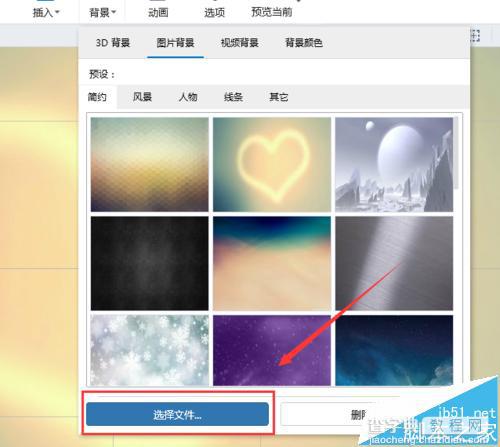
7、插入的背景是根据自己图片的大小来选择的,这里我们插入的图片比较小,所以在focusky动画演示大师也显示得非常的小,不过我们可以滑动鼠标轮来放大图片经行编辑的。focusky动画演示大师的背景是分化了很多小块的,所以说对图片大小基本上没有多大的影响。
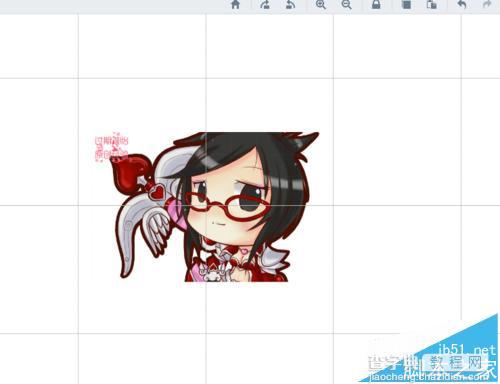
8、最后需要说明的就是,我们在添加我们的背景图片过后,但是我们又决定不合适,想要撤销刚才设置的背景,那么我们可以在界面上面看到有一个返回撤销的图标,下图已经标出来了,这个工具是需要大家记住的。
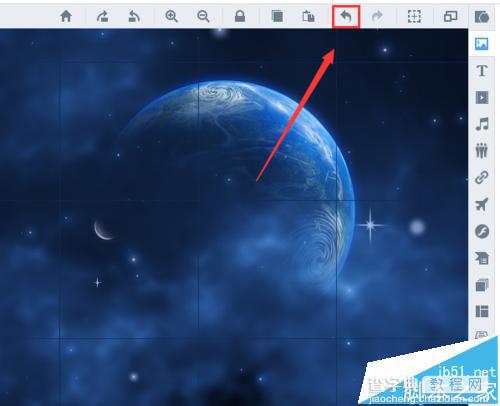
【focusky动画演示大师基础教程之修改背景颜色】相关文章:
★ Focusky动画演示大师中不可见帧和可见帧有什么区别?
★ AVS Video Editor怎么讲视频制作成画中画效果?
